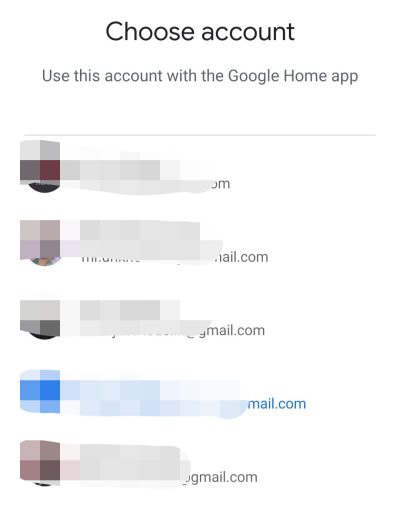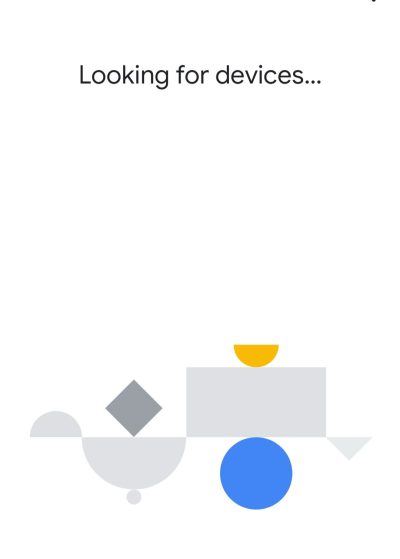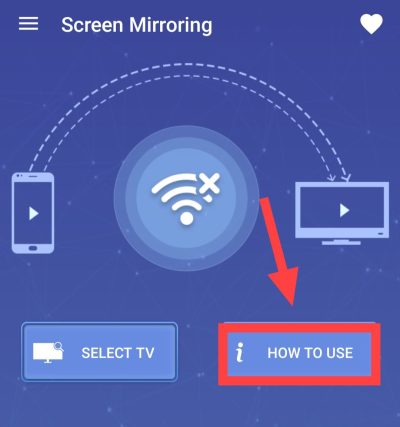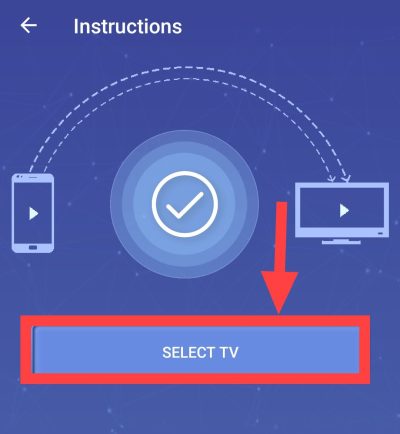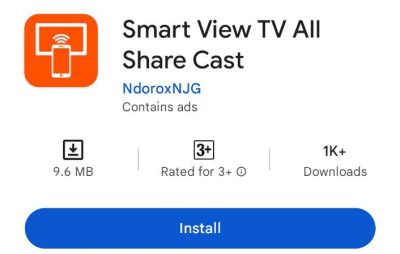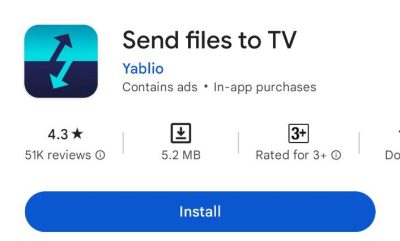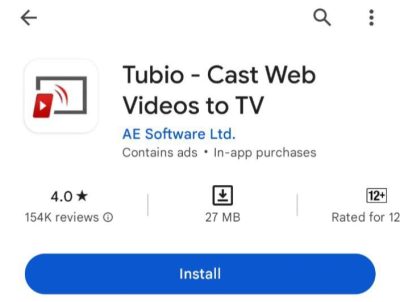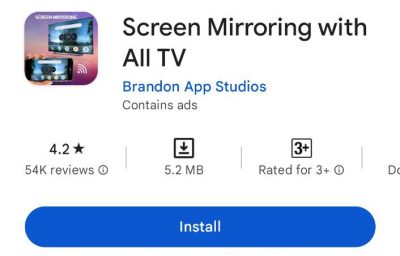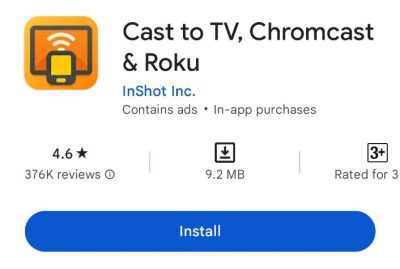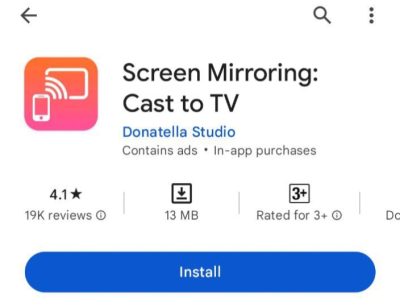वर्तमान के समय में अधिकतर लोगों के पास स्मार्टफोन मौजूद हो गया है, क्योंकि यह हमारी जिंदगी का एक अहम हिस्सा बन गया है। हमारे कई ऐसे काम है जो स्मार्टफोन के द्वारा ही हम निपटा लेते हैं। जिस प्रकार से टेक्नोलॉजी आगे बढ़ रही है उसी प्रकार से टीवी में भी लेटेस्ट टेक्नोलॉजी दी जा रही है। ऐसे मे मोबाइल को टीवी से कनेक्ट कैसे करे? (Normal & Smart कोई भी TV) के बारे मे जानना जरूरी है।
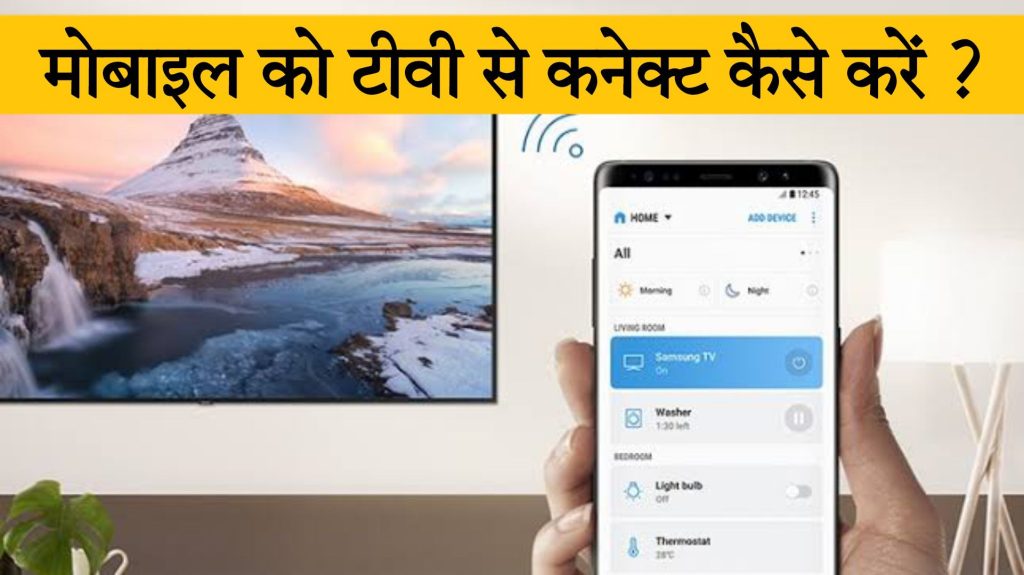
आजकल काफी लोग अपने स्मार्टफोन के सभी डाटा को टीवी की बड़ी स्क्रीन पर देख पा रहे है। अगर आप भी लंबे समय से इस प्रयास में है कि कोई ऐसा तरीका आपको प्राप्त हो, जिसके द्वारा आप अपने मोबाइल में मौजूद सभी चीजों को टीवी की बड़ी स्क्रीन पर देख सके तो आप बिल्कुल सही जगह पर आए है।
क्योंकि इस पेज पर हम आपको मोबाइल से टीवी कनेक्ट करने का तरीका बताने वाले हैं। इस आर्टिकल में आप जानेंगे कि “मोबाइल को टीवी से कनेक्ट कैसे करे?” अथवा “मोबाइल को टीवी से कनेक्ट करने का तरीका क्या है।”
मोबाइल को टीवी से कनेक्ट कैसे करे?
मोबाइल को टीवी से कनेक्ट करने के लिए अनेक माध्यमों का प्रयोग किया जा सकता है, जिसके द्वारा आसानी से आप बड़े टीवी पर अपने मोबाइल में जो भी चीजें हैं उसे देख सकते हैं। आप चाहे बड़े स्क्रीन पर फोटो देखना चाहते हो अथवा वीडियो देखना चाहते हो या फिर बड़े स्क्रीन पर अपने मोबाइल में मौजूद गाने की लिस्ट देखना चाहते हो, यह सभी काम आप टीवी की स्क्रीन पर देख सकते हैं।
WiFi Dongle के द्वारा किसी भी टीवी को मोबाइल से कनेक्ट कैसे करे?
 वाईफाई डोंगल का इस्तेमाल करके सरलता से आप अपने मोबाइल को अपने एलइडी टीवी के साथ कनेक्ट कर सकते हैं। इसके साथ ही आप वाईफाई डोंगल का इस्तेमाल नॉर्मल टीवी के साथ भी कर सकते हैं। यह एक प्रकार का वायरलेस डिस्प्ले डोंगल होता है जिसे काफी आसानी से टीवी में कनेक्ट किया जा सकता है।
वाईफाई डोंगल का इस्तेमाल करके सरलता से आप अपने मोबाइल को अपने एलइडी टीवी के साथ कनेक्ट कर सकते हैं। इसके साथ ही आप वाईफाई डोंगल का इस्तेमाल नॉर्मल टीवी के साथ भी कर सकते हैं। यह एक प्रकार का वायरलेस डिस्प्ले डोंगल होता है जिसे काफी आसानी से टीवी में कनेक्ट किया जा सकता है।
Wifi Dongle में एक तरफ नीले रंग का एक indicator होता है और दूसरी तरफ HDMI Port होता है। दूसरी तरफ मौजूद एचडीएमआई पोर्ट को आपको टीवी के निश्चित प्लग में इंसर्ट करना होता है। एचडीएमआई पोर्ट के पास ही एक बटन मौजूद होता है। इसके द्वारा ही मोड को चेंज किया जा सकता है।
इस डिवाइस के द्वारा मोबाइल को टीवी से कनेक्ट करने पर Any Cast का logo दिखाई देता है, अगर एनीकास्ट का लोगो नहीं आता है तो mode बटन के द्वारा मोबाइल को कनेक्ट किया जा सकता है।
Any Cast का Set up करने के बाद आप अपने मोबाईल को टीवी से कनेक्ट कर पाएंगे इसके लिए नीचे दिए गए निर्देशों का पालन करना है, जिसे नीचे सूचीबद्ध किया गया है।
1: मोबाइल में USB Port के द्वारा power supply की जाती है। यूएसबी केबल को टीवी के USB Port में लगाना होता है और अगर टीवी के USB Port में लगाने में मुश्किल हो तो USB Cable को चार्जर में लगाकर Micro USB यानि otg को dongle में लगायें। ऐसा करने पर WiFi के ज़रिए मोबाइल टीवी से कनेक्ट होगा।
2: Wifi Dongle पॉवर देने पर Led Indicator का रंग ब्लू दिखेगा। आप चाहे तो टीवी के USB Port से भी Dongle में पॉवर दे सकते हैं। इसके लिए आपको डोंगल को टीवी के HDMI पोर्ट में लगाना होता है।
3: Dongle टीवी के एचडीएमआई पोर्ट में लगाने के बाद टीवी के रिमोट में source नाम से एक बटन होता है उसे दबायें।
4: सोर्स बटन दबाने के बाद HDMI व AVI का ऑप्शन आयेगा जिसमें से HDMI को सेलेक्ट करें।
5: एचडीएमआई का सिलेक्शन करने पर टीवी की स्क्रीन पर waiting for connection लिखा आयेगा।
6. ऊपर दिए गए निर्देशों का पालन करने के बाद आपको अपने मोबाइल में कुछ सेटिंग करना है –
- मोबाइल के setting ऑप्शन को क्लिक करें।
- Setting से more option पर क्लिक करें।
- More Option से Wireless Display को ओपन करें।
7. वायरलेस डिस्प्ले ऑप्शन ओपन होने के पश्चात Dongle Wifi Device दिखेगा साथ ही Wifi Dongle का नाम भी दिखाई देगा। इसके बाद अपने मोबाइल व टीवी में Dongle का नाम चेक करें कि दोनों के नाम समान है।
अगर दोनों same दिख रहे है तो यह कंफर्म हो जाएगा कि टीवी और मोबाइल कनेक्ट हो गए है। किसी किसी मोबाइल में कनेक्ट अपने आप हो जाता है लेकिन किसी किसी मोबाइल में Wifi on करना होता है तभी Any Cast Wifi Dongle का नाम मोबाइल में दिखेगा।
किसी किसी मोबाइल में Cast Screen का ऑप्शन आता है लेकिन RedMI के मोबाइल में Wireless Display का ऑप्शन आता है। आप अपने मोबाइल में आए हुए ऑप्शन के हिसाब से सिलेक्शन कर सकते हैं।
USB Cable से Normal Tv को मोबाइल से Connect कैसे करे?
 USB Cable के ज़रिए भी मोबाइल को टीवी से कनेक्ट किया जा सकता है। कई मोबाइल चार्जिंग केबल में USB Connector भी आते हैं। जिसको Power Adapter या Laptop से link किया जा सकता है। USB Port अगर टीवी में है तो मोबाइल के data को टीवी स्क्रीन पर देखा जा सकता है।
USB Cable के ज़रिए भी मोबाइल को टीवी से कनेक्ट किया जा सकता है। कई मोबाइल चार्जिंग केबल में USB Connector भी आते हैं। जिसको Power Adapter या Laptop से link किया जा सकता है। USB Port अगर टीवी में है तो मोबाइल के data को टीवी स्क्रीन पर देखा जा सकता है।
USB Cable को टीवी से कनेक्ट करने का प्रोसेस :
- सबसे पहले टीवी के USB Port में USB Cable लगायें।
- टीवी में USB Cable लगाने के बाद उसके दूसरे साइड को मोबाइल के चार्जिंग Port में insert कीजिए। आप OTG सॉकेट को भी लगाने में प्रयोग कर सकते हैं।
- मोबाइल port को USB Cable में लगाने पर मोबाइल में तीन ऑप्शन दिखेगें, जिसमें से file transfer को ओके करें।
- File transfer को ok करने के बाद LED टीवी में तीन ऑप्शन जैसे फोटो व वीडियो और MP3 आयेगें। इनमें से जो टीवी की स्क्रीन में देखना हो उस ऑप्शन को रिमोट की मदद से क्लिक कीजिए।
आप इन तीनों में से जिस चीज को टीवी पर देखना चाहते हैं उसके ऊपर क्लिक करें। इसके बाद उस चीज की संबंधित लिस्ट ओपन जाएगी। आप जिस चीज को देखना चाहते हैं, रिमोट की सहायता से उसके ऊपर क्लिक कर दें। इसके बाद टीवी पर वह चीज चालू हो जाएगी।
Micro HDMI Cable के द्वारा मोबाईल को टीवी से कनेक्ट करें?
 Micro HDMI Cable के द्वारा भी मोबाइल को टीवी से कनेक्ट किया जा सकता है। Micro HDMI Cable के ज़रिए मोबाइल से टीवी को कनेक्ट करने का प्रोसेस :
Micro HDMI Cable के द्वारा भी मोबाइल को टीवी से कनेक्ट किया जा सकता है। Micro HDMI Cable के ज़रिए मोबाइल से टीवी को कनेक्ट करने का प्रोसेस :
- टीवी में एचडीएमआई पोर्ट में HDMI Cable कनेक्ट कीजिए।
- एचडीएमआई केबल को टीवी के एचडीएमआई पोर्ट में कनेक्ट करने के पश्चात दूसरी साइड को मोबाइल के चार्जिंग सॉकेट में लगाएं।
- एचडीएमआई केबल का दूसरा साइड मोबाइल के चार्जिंग सॉकेट में लगाने के बाद टीवी ऑन करें। इसके बाद टीवी स्क्रीन में Menu सेटिंग में एंट्री कीजिए और HDMI के ऑप्शन को सिलेक्ट कीजिए।
- HDMI सिलेक्शन के बाद टीवी की स्क्रीन पर मोबाइल का डिस्प्ले दिखेगा। अब आप जिस चीज को देखना चाहते हैं, रिमोट की सहायता से उस पर क्लिक करके उस चीज को देख सकते हैं।
Bluetooth के द्वारा किसी भी मोबाइल को टीवी से कनेक्ट कैसे करे?
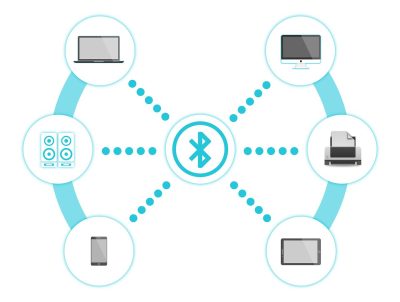 Bluetooth के द्वारा भी मोबाइल को टीवी से कनेक्ट किया जा सकता है और फिल्म व गाने और वीडियो व फोटो आदि टीवी में देख व सुन सकते हैं। मोबाइल में Bluetooth tracker होते हैं जिसकी मदद से टीवी में कनेक्ट किया जा सकता है। Bluetooth के ज़रिए मोबाइल को टीवी से कनेक्ट करने का प्रोसेस :
Bluetooth के द्वारा भी मोबाइल को टीवी से कनेक्ट किया जा सकता है और फिल्म व गाने और वीडियो व फोटो आदि टीवी में देख व सुन सकते हैं। मोबाइल में Bluetooth tracker होते हैं जिसकी मदद से टीवी में कनेक्ट किया जा सकता है। Bluetooth के ज़रिए मोबाइल को टीवी से कनेक्ट करने का प्रोसेस :
- सबसे पहले आपको अपने टीवी को पावर ऑन करना है और टीवी में ब्लूटूथ ओपन कर देना है।
- टीवी में ब्लूटूथ ऑन करने के बाद मोबाइल के ब्लूटूथ से कनेक्ट कीजिए।
- टीवी और मोबाइल का ब्लूटूथ कनेक्ट करने के बाद आप जो देखना चाहते हैं वो आप मोबाइल से टीवी में देख सकते हैं।
Chromecast के द्वारा कनेक्ट करे किसी भी टीवी से अपना कोई भी मोबाइल
 Chromecast के ज़रिए भी मोबाइल को टीवी से कनेक्ट कर सकते हैं। Chromecast एक Wifi Device System है जो Wifi Signal के द्वारा मोबाइल को कनेक्ट करता है।
Chromecast के ज़रिए भी मोबाइल को टीवी से कनेक्ट कर सकते हैं। Chromecast एक Wifi Device System है जो Wifi Signal के द्वारा मोबाइल को कनेक्ट करता है।
Chromecast के ज़रिए मोबाइल से टीवी को कनेक्ट करने का प्रोसेस :
- सबसे पहले Chromecast को टीवी के USB Port से कनेक्ट करें।
- क्रोमकास्ट को टीवी के USB Port से कनेक्ट करने के बाद टीवी में सेटिंग्स ऑप्शन में से Chromecast को सेलेक्ट करें।
- टीवी में Chromecast सेलेक्ट करने के बाद मोबाइल से कनेक्ट के लिए Chromecast ऐप को मोबाइल में इंस्टॉल करें।
- क्रोमकास्ट एप्लीकेशन मोबाइल में इंस्टॉल करने के बाद मोबाइल में वाईफाई ऑन करें। इसके बाद Chromecast को वाईफाई से कनेक्ट करें।
- Wifi से कनेक्ट होने के बाद मोबाइल व टीवी में आपस में कनेक्शन हो जाएगा, जिससे मोबाइल का डिस्प्ले टीवी की स्क्रीन पर देख सकेगें।
Wireless Casting के द्वारा मोबाइल को टीवी से कनेक्ट कैसे करे?
Wireless Casting Process के द्वारा भी मोबाइल या टेबलेट को वाईफाई की मदद से टीवी से कनेक्ट कर सकते हैं। All Cast App के द्वारा डायरेक्ट मोबाइल के डाटा को टीवी पर देखा जा सकता है। कई एंड्राइड मोबाइल में Micro casting support होता है।
मीरा कास्टिंग के जरिए मोबाइल के डिस्प्ले को टीवी पर देखने के लिए आपको अपने मोबाइल में सेटिंग वाले ऑप्शन में जाने के बाद कास्ट ऑप्शन पर जाना है। वहां पर आपको वायरलेस डिस्प्ले वाले ऑप्शन पर क्लिक करना है। ऐसा करने पर अलग-अलग डिवाइस दिखाई देंगे, जिनमें से अपने टीवी वाले डिवाइस के नाम के ऊपर क्लिक कर दें।
इसके साथ ही आप स्ट्रीमिंग सर्विस को भी प्रयोग में ला सकते हैं। इसके अंतर्गत रोकु स्ट्रीमिंग स्टिक या गूगल क्रोमकास्ट आदि आते हैं, जिसे TV के HDMI Port से जोड़कर एंड्रॉयड से Wireless तरीके से कनेक्ट कर सकते हैं।
Airplay के द्वारा मोबाईल को TV से कनेक्ट करें
Airplay का प्रयोग Apple devices में कर सकते हैं। Apple की इस तकनीक के द्वारा ऑडियो व वीडियो की Wireless Casting की जा सकती है। Apple devices में data transfer के लिए Airplay मुख्य रूप से बनाया गया है।
Airplay के ज़रिए आईफोन या आईपैड पर डाटा भेजा जा सकता है जिसके लिए Airplay उपयुक्त है। यह वाईफाई के माध्यम से एक दूसरे से कनेक्ट हो जाते हैं जो अपने को डिटेक्ट कर लेते हैं। जिस प्रकार वायरलेस हेडफोन ब्लूटूथ से कनेक्ट होते हैं, उसी प्रकार इसको कनेक्ट करने के लिए मोबाइल की सेटिंग्स में Airplay Connection को चुनें।
मोबाइल को टीवी से कनेक्ट करने वाला ऐप
मोबाइल के छोटे स्क्रीन से टीवी के बड़े स्क्रीन पर मोबाइल के फीचर्स को देखा जा सकता है जिसके लिए मोबाइल को टीवी से कनेक्ट करना होता है। प्ले स्टोर से कई ऐप्स इंस्टॉल कर सकते हैं जिसके द्वारा मोबाइल को टीवी से कनेक्ट कर सकते हैं। कुछ ऐप्स की जानकारी इस प्रकार है :
1) Miracast App
Miracast App की सहायता से मोबाइल को टीवी से कनेक्ट किया जा सकता है। इस ऐप में ब्लूटूथ के ज़रिए मोबाइल को टीवी से जोड़ा जाता है। इस ऐप के माध्यम से मोबाइल को किसी भी स्मार्ट टीवी से कनेक्ट कर सकते हैं।
इस ऐप के माध्यम से मोबाइल को टीवी से कनेक्ट करने के लिए कुछ बातें फॉलो करें :
- सबसे पहले प्ले स्टोर से इस ऐप को अपने मोबाइल में इंस्टॉल करें।
- इंस्टॉल करने के बाद मोबाइल में वाईफाई ऑप्शन को ऑन करें।
- Wifi जब on हो जाए तो ऐप के होम पेज में कनेक्ट का ऑप्शन दिखेगा उसे क्लिक करें।
- कनेक्ट पर क्लिक करने के बाद Screen Mirroring के ऑप्शन को ऑन करें।
- ऑन करने के बाद searching device होगा वहाँ पर device दिखेगें उनमें से अपने डिवाइस को चुनकर उस पर क्लिक करें, Device पर क्लिक करने के बाद टीवी मोबाइल से कनेक्ट हो जायेगा।
| APP NAME | MIRACAST |
| RATINGS | 4.0 |
| SIZE | 4.8 |
| DOWNLOADS | 10M |
2) Google Home App
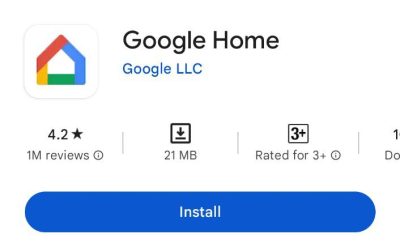 Google Home App के ज़रिए टीवी को मोबाइल से कनेक्ट कर सकते हैं। यह ऐप गूगल द्वारा ही लाँच किया गया है जो एक इंटरनेशनल ऐप है, जिसे मिलियन के करीब लोगों ने प्रयोग किया है। यह एक विश्वसनीय ऐप है। इस ऐप के ज़रिए आसानी से मोबाइल को टीवी से कनेक्ट कर सकते हैं।
Google Home App के ज़रिए टीवी को मोबाइल से कनेक्ट कर सकते हैं। यह ऐप गूगल द्वारा ही लाँच किया गया है जो एक इंटरनेशनल ऐप है, जिसे मिलियन के करीब लोगों ने प्रयोग किया है। यह एक विश्वसनीय ऐप है। इस ऐप के ज़रिए आसानी से मोबाइल को टीवी से कनेक्ट कर सकते हैं।
Google Home App के माध्यम से मोबाइल को टीवी से कनेक्ट करने के लिए कुछ बातें फॉलो करें :
- सबसे पहले प्ले स्टोर से गूगल होम ऐप इंस्टॉल करें
- ऐप इंस्टॉल के बाद गूगल की ईमेल आईडी से लॉगिन कीजिए।

- अब यह एप खुद Searching For Device करेगा। अगर कोई डिवाइस होगा तो आप उस पर क्लिक करके उसके साथ कनेक्ट कर लोगे।

| APP NAME | GOOGLE HOME |
| RATINGS | 4.2 |
| SIZE | 18MB |
| DOWNLOADS | 10M |
3) Screen Mirroring App
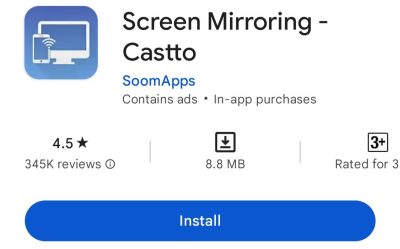 इस ऐप के ज़रिए मोबाइल से टीवी कनेक्ट कर आसानी से मोबाइल की छोटी स्क्रीन से टीवी की बड़ी स्क्रीन पर शेयर किया जा सकता है। यह एक नया ऐप है जिसे वाई फाई के ज़रिए कनेक्ट किया जा सकता है।
इस ऐप के ज़रिए मोबाइल से टीवी कनेक्ट कर आसानी से मोबाइल की छोटी स्क्रीन से टीवी की बड़ी स्क्रीन पर शेयर किया जा सकता है। यह एक नया ऐप है जिसे वाई फाई के ज़रिए कनेक्ट किया जा सकता है।
Screen Mirroring App से कनेक्ट करने के लिए कुछ बातें फॉलो करें :
- ऐप को अपने मोबाइल पर इंस्टॉल करें।
- ऐप इंस्टॉल होने के बाद ऐप पर क्लिक करें ताकि ओपन हो जाये। वहाँ पर इस तरह का interface दिखाई देगा जहाँ दो ऑप्शन होगें।
- अब how to use ऑप्शन को क्लिक करें। कई ऑप्शन आयेगें तब आप next पर क्लिक करते रहें।

- इसके बाद मोबाइल में wifi on करें। ऐप में select tv का ऑप्शन दिखेगा वहाँ पर सेलेक्ट टीवी ऑप्शन को क्लिक कीजिए। इस तरह मोबाइल टीवी से कनेक्ट हो जायेगा।

| APP NAME | SCREEN MIRRORING |
| RATINGS | 4.3 |
| SIZE | 8MB |
| DOWNLOADS | 10M |
4) Tv Smart View App
इस ऐप के ज़रिए वीडियो व गेम फ्री में चलाए जा सकते हैं। इस ऐप के ज़रिए भी मोबाइल को टीवी से कनेक्ट कर सकते हैं। स्मार्ट टीवी व LG और Samsung आदि कंपनी के टीवी को स्मार्ट मोबाइल से कनेक्ट कर सकते हैं। इस ऐप के ज़रिए एंड्राइड टीवी या लैपटॉप या टैबलेट या अन्य डिवाइस को मोबाइल से कनेक्ट कर सकते हैं।
| APP NAME | SMART VIEW TV |
| RATINGS | 3.9 |
| SIZE | 5.0 |
| DOWNLOADS | 2M |
5) Send Files to TV App
इस ऐप की सहायता से भी मोबाइल को स्मार्ट टीवी या कंप्यूटर से कनेक्ट कर सकते हैं। मोबाइल का डाटा स्मार्ट टीवी में शेयर कर सकते हैं। यह ऐप अपने नेटवर्क के ज़रिए data sharing में प्रॉब्लम नहीं होने देता है। इस ऐप की कई विशेषताएँ भी हैं।
इस ऐप के ज़रिए डिवाइस अपने आस पास के नेटवर्क को आसानी से कैप्चर कर लेते हैं जिसके ज़रिए फिल्में व TV show आदि में फाइल फास्ट रूप से transfer हो जाती है। इसके साथ ही इस ऐप में कई यूजफुल फीचर्स भी मिलते हैं।
| APP NAME | SEND FILES TO TV |
| RATINGS | 4.2 |
| SIZE | 4.7 |
| DOWNLOADS | 10M |
6) Tubio App
इस ऐप के द्वारा भी मोबाइल को टीवी से कनेक्ट किया जा सकता है। यह फ्री ऐप है जिसमें किसी प्रकार का पेमेंट नहीं करना होता है। इस ऐप में वीडियो व ऑडियो सुन व देख सकते हैं। यह ऐप स्वयं ही wifi के नेटवर्क को find कर लेता है। इस ऐप को टीवी के रिमोट की तरह भी प्रयोग कर सकते हैं।
| APP NAME | TUBIO |
| RATINGS | 4.0 |
| SIZE | 27MB |
| DOWNLOADS | 1M |
7) Screen Mirroring with all Tv App
इस ऐप के ज़रिए भी मोबाइल को टीवी से कनेक्ट कर सकते हैं। इस ऐप के द्वारा जब मोबाइल से टीवी कनेक्ट करेगें तो क्रिकेट मैच अच्छे से देख सकते हैं। स्मार्ट टीवी को वाईफाई के माध्यम से कनेक्ट कर सकते हैं। अर्थात एंड्रॉयड फोन को स्मार्ट टीवी से कनेक्ट आसानी से कर सकते हैं।
| APP NAME | SCREEN MIRRORING WITH ALL TV |
| RATINGS | 3.9 |
| SIZE | 8.9 |
| DOWNLOADS | 5M |
8) Cast to TV App
इस ऐप को गूगल प्ले स्टोर से इंस्टॉल किया जा सकता है। इस ऐप में कई फीचर्स मौजूद होते हैं। इस ऐप से एप्पल टीवी को कनेक्ट किया जा सकता है। कई वीडियो और गेम आदि को टीवी के बड़े स्क्रीन पर देख सकते हैं।
इस ऐप में carefully permission को ध्यान से पढ़ें तभी allow पर क्लिक करें। इसके बाद होम पेज में जाकर वहाँ दिए गए ऑप्शन से मोबाइल को टीवी से कनेक्ट करें।
इस ऐप में आपको अपना अकाउंट क्रिएट करना होता है। इस ऐप के माध्यम से सोनी, सैमसंग, एप्पल, टीसीएल आदि कंपनी के टीवी को मोबाइल से कनेक्ट किया जा सकता है।
| APP NAME | CASTO TO TV APP |
| RATINGS | 4.2 |
| SIZE | 5.1 |
| DOWNLOADS | 1M |
9) Screen Mirroring Cast to TV App
इस ऐप में भी कई सर्विसेस प्रयोग में लाई जा सकती है। यह एक इंटरनेशनल ऐप है जिसमें विभिन्न भाषाएँ भी उपयोग में लाई जा सकती है। भाषा को सेलेक्ट कर प्रयोग में ला सकते हैं। इस ऐप के ज़रिए स्मार्ट टीवी को मोबाइल से कनेक्ट आसानी से कर सकते हैं। इस ऐप को वाईफाई व हॉटस्पॉट की मदद से प्रयोग किया जा सकता है।
| APP NAME | SCREEN MIRRORING CAST |
| RATINGS | 4.0 |
| SIZE | 27MB |
| DOWNLOADS | 1M |
10) Miracast for Android TV App
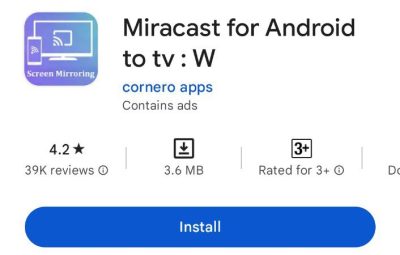 यह ऐप गेम खेलने के लिए अच्छा है। आप अपने Led टीवी को अपने मोबाइल से कनेक्ट कर सकते हैं। यह वर्ष 2019 में 2 फरवरी को Studio Soolter द्वारा लॉन्च किया गया था। मोबाइल में अगर Media File Support ऑप्शन है तो इस ऐप का प्रयोग किया जा सकता है।
यह ऐप गेम खेलने के लिए अच्छा है। आप अपने Led टीवी को अपने मोबाइल से कनेक्ट कर सकते हैं। यह वर्ष 2019 में 2 फरवरी को Studio Soolter द्वारा लॉन्च किया गया था। मोबाइल में अगर Media File Support ऑप्शन है तो इस ऐप का प्रयोग किया जा सकता है।
इस ऐप में Speed Tv Connection का Useful ऑप्शन भी मिल जाता है। इस ऐप के ज़रिए Multiple devices को मोबाइल से कनेक्ट किया जा सकता है। इस ऐप के ज़रिए Tv में live game खेले जा सकते हैं।
आप अपने Led Tv को अपने मोबाइल से कनेक्ट कर सकते हैं। इसमें कनेक्शन फास्ट होता है जिससे प्रयोग करने में आसानी होती है। यह ऐप कई सुविधाएँ उपलब्ध कराता है। इस ऐप को wifi या hotspot की सहायता से प्रयोग में ला सकते हैं।
| APP NAME | MIRACAST |
| RATINGS | 4.2 |
| SIZE | 3.9 |
| DOWNLOADS | 10M |
FAQ
हाँ, मोबाइल से टीवी आसानी से कनेक्ट हो जाता है।
हाँ, मोबाइल से टीवी को कनेक्ट कर फिल्म देख सकते हैं।
हाँ, कई ऐप्स के माध्यम से मोबाइल को टीवी से कनेक्ट कर सकते हैं। यह काफी मददगार साबित होते हैं।
मोबाइल से टीवी कनेक्ट कर डाटा शेयर करना सेफ है। कई विश्वसनीय ऐप्स है जो सेफ्टी बनाए रखते है।
इस लेख में मोबाइल को टीवी से कनेक्ट कैसे करे? इस विषय पर महत्वपूर्ण जानकारी लिखी गई है। उम्मीद करते है इस प्रक्रिया के बारे मे आप अच्छे से समझ गए होंगे।
Hope अब आपको मोबाइल को टीवी से कनेक्ट कैसे करे? (Normal & Smart कोई भी TV) समझ आ गया होगा, और आप जान गये होगे की किसी भी मोबाईल को टीवी से कनेक्ट करने का तरीका क्या है।
अगर आपके पास कोई सवाल है, तो आप नीचे कमेंट में पूछ सकते हो. और अगर आपको यह पोस्ट हेल्पफुल लगा हो तो इसको सोशल मीडिया पर अपने अपने दोस्तों के साथ शेयर भी कर सकते.